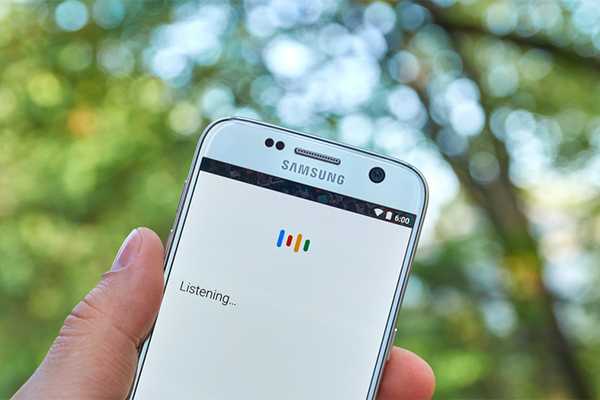
Vovich Antonovich
0
1518
96
Google Assistant er en av de mest populære AI-baserte personlige assistentene der ute, og den er i stand til å gjøre en hel masse ting, og spenner fra ting så enkelt som å stille en alarm til komplekse kommandoer som lar deg kontrollere alt i ditt smarte hjem . Etter min erfaring har jeg imidlertid ikke sett mange mennesker som bruker Google Assistant til sitt fulle potensiale, og hvis jeg skulle gjette en grunn bak det, vil jeg si at det er fordi det ikke er mange som vet hva de kan gjøre med Google-assistent. Visst, Google gjør en ganske anstendig jobb med å forklare hva Google Assistant kan gjøre mens du konfigurerer det for første gang, men det kommer ikke virkelig inn på detaljer om alle kommandoene du kan bruke. Så med det i tankene, har vi samlet en liste over de 50 beste Google Assistant-kommandoene du kan bruke.
50 Google-assistentkommandoer du kan bruke
Telefonkontrollkommandoer
1. Åpne apper med Google Assistant
Ja, du har lest det riktig. Du kan åpne apper ved hjelp av Google Assistant. Kommandoen er ganske grei; du bare aktiverer Google Assistant med 'Hei Google' eller 'OK Google' (som du vil med tillatelse av følgende kommandoer også) og ber den om å 'Åpne [Appnavn]'. For eksempel, hvis du ønsker å åpne Facebook-appen. Du må si 'OK Google, åpne Facebook', og det er det.
2. Besøk ethvert nettsted med Google Assistant
På samme måte som den forrige kommandoen, må du si 'OK Google, åpne [nettstedets navn] nettsted "for å åpne et nettsted. Hvis du for eksempel vil besøke Beebom-nettstedet, er alt du trenger å si 'OK Google, åpne Beebom-nettstedet'.
3. Ta et bilde med Google Assistant
Du kan også ta et bilde med Google Assistant. Bare rett smarttelefonens kamera mot motivet og si "OK Google, ta et bilde". En lignende kommando kan også brukes til å ta en selfie, i så fall må du si 'OK Google, ta en selfie'.
4. Ta et skjermbilde med Google Assistant
Har du det vanskelig å ta et skjermbilde ved å bruke snarveiene til maskinvaren? Du kan be Google Assistant ta et skjermbilde for deg. Bare si 'OK Google, ta et skjermbilde', og assistenten vil ta et skjermbilde for deg.
5. Slå på / av lommelykten med Google Assistant
For å slå på lommelykten ved hjelp av Google Assistant, er alt du trenger å si "OK Google, slå på / av lommelykten". En lignende kommando kan også brukes til å slå av / på Bluetooth, WiFi og NFC. Bytt ut ordet lommelykt med Bluetooth, WiFi eller NFC i den nevnte kommandoen.
6. Øk / senk volum eller lysstyrke ved hjelp av Google Assistant
Hvis du ønsker å øke / redusere volumet eller lysstyrken på enheten din ved hjelp av Google Assistant, er alt du trenger å si 'OK Google, øke / redusere volumet / lysstyrken' og assistenten vil gjøre akkurat som du ber om.
7. Sett volum / lysstyrke til en spesiell verdi med Google Assistant
Hvis du vil unngå all gjetting og stille inn volum / lysstyrke til en bestemt prosentandel, kan du følgende kommando: 'OK Google, sett volumet / lysstyrken til [antall] prosent'. Hvis du for eksempel vil skru ned lysstyrken på skjermen til 50%, er alt du trenger å si "OK Google, skru ned lysstyrken til 50 prosent", og du er god til å gå.
Produktivitetskommandoer
8. Bruk Google Assistant for valuta- eller enhetsomregninger
Du kan også bruke Google-assistenten for valuta- eller enhetsomregning. For valutakonvertering må du si noe på linjen 'OK Google, hvor mye er 5000 INR i USD', mens du for enhetskonvertering må si 'OK Google, hvor mange centimeter er det i 36 fot '.
9. Be Google Assistant om definisjoner, stavemåter eller synonymer
Finner du deg fast med et ord som du ikke vet betydningen av? Du kan også bruke Google Assistant til å finne betydningen, stavemåten eller synonymet for ord. For å finne betydningen av et ord, bare si 'OK Google, hva betyr [ord]?' og assistenten vil gi deg detaljene, for stavemåter du trenger å si 'OK Google, stave [ord]' og for synonymer må du si 'OK Google, hva er synonymet til [ord]?'. Du kan også bruke en lignende kommando for å finne ut den fulle formen for forkortelser og akronymer.
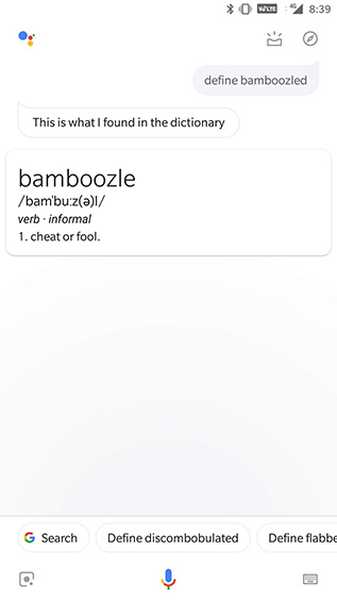
10. Løs enkle matteproblemer med Google Assistant
Du kan også ta hjelp fra Google Assistant for å løse enkle matteproblemer. Alt du trenger å vite er hvordan du rammer spørsmålet. For eksempel kan du spørre Google Assistant om kvadratroten til hvilket som helst tall, bare si 'OK Google, hva er kvadratroten til [nummer]?' og assistenten vil svare på spørsmålet ditt.
11. Bruk Google Assistant til å oversette ord / setninger fra et annet språk
Hvis du ikke vil gå gjennom bryet med å åpne Google Translate og skrive inn tingene du ønsker å oversette, kan du bruke Google Assistant for å få oversettelser raskt. For å gjøre det, må du si 'OK Google, hvordan kan jeg si [ord / setning] på [målspråk]'. For eksempel kan du si 'OK Google, hvordan kan jeg si hei på hindi', og Google Assistant vil oversette det for deg.
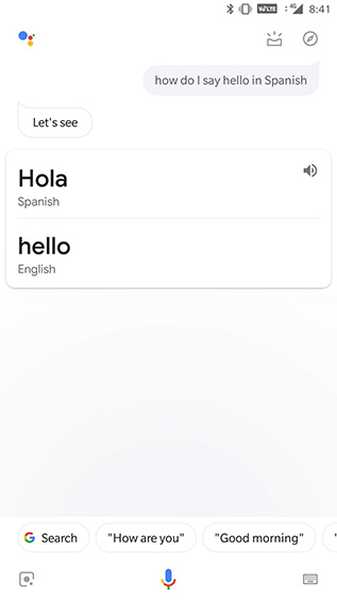
12. Ta notater med Google Assistant
Du kan også bruke Google Assistant til å raskt ta ned notater, alt du trenger å si er 'OK Google, legg til et notat som sier [innhold]. Assistenten vil deretter bekrefte hvilken notat-app du vil bruke og vil deretter lagre Merk. På samme måte kan du også legge til en påminnelse ved å si 'OK Google, påminn meg om [påminnelsesinnhold]' og legge til artikler i en oppgaveliste ved å si 'OK Google, legg [innhold] til oppgavelisten min'.
13. Opprett kalenderoppføringer med Google Assistant
Google Assistant kan også brukes til å legge til oppgaver eller hendelser i kalenderen din. For dette må du si 'OK Google, legg til [oppgave / hendelse] til [dato]'.
14. Angi alarmer ved hjelp av Google Assistant
Google Assistant kan også brukes til å stille inn alarmer. Dette kan gjøres ved å bruke to forskjellige kommandoer; du kan enten si 'OK Google, angi en alarm for [tid]', eller du kan si 'Vekk meg på [tid]'. På lignende måte kan du stille en tid ved å si 'OK Google, angi en tidtaker for [tid]' og angi en nedtelling ved å si 'OK Google, angi en nedtelling for [tid]'.
Kommunikasjon kommandoer
15. Ringe ved hjelp av Google Assistant
Du kan også bruke Google Assistant til å ringe ved å si 'OK Google, ring [kontakt]' eller 'OK Google, ring [forretning]'.
16. Send en tekst / e-post med Google Assistant
Google Assistant kan til og med brukes til å sende en tekst eller e-post. For å gjøre det, må du si "OK Google, send en tekst / e-post til [kontakt] som sier [innhold]".
17. Send en tekst ved hjelp av en tredjepartsapp med Google Assistant
Det er til og med støtte for et par populære tredjepartsapper som WhatsApp, Viber og Hangouts. For å sende meldinger ved hjelp av disse appene, må du si 'OK Google, send en melding til [kontakt] som sier [innhold] via WhatsApp'. Før du sender meldingen, vil Google Assistant bekrefte om du vil sende meldingen eller ikke, slik at du kan sjekke om den har riktig innhold.
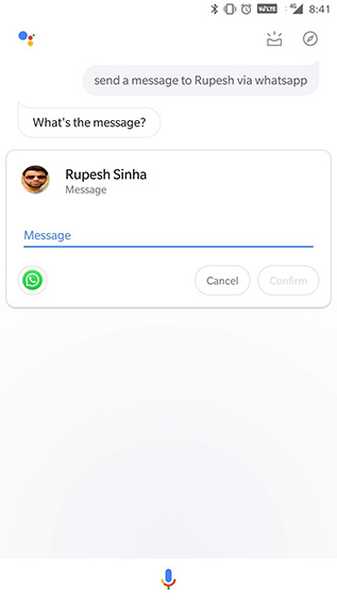
18. Les tekster / e-postmeldinger ved hjelp av Google Assistant
Google Assistant kan også lese innkommende tekstmeldinger og e-post fra en hvilken som helst spesiell kontakt for deg. For å få det til, må du si 'OK Google, les meg tekst / e-post fra [kontakt]'.
19. Få frem alle e-postmeldinger fra en kontakt ved hjelp av Google Assistant
Hvis du ikke vil at Google Assistant skal lese e-postene dine, kan du også be deg om å få frem alle e-postene som er sendt av en bestemt kontakt. For å gjøre det, må du si 'OK Google, vis meg e-postene mine fra [kontakt]'.
Multimedia-kommandoer
20. Spill sanger ved hjelp av Google Assistant
Google Assistant kan også brukes til å spille sanger ved å bruke denne kommandoen: 'OK Google, spill [sangnavn]'. En lignende kommando kan også brukes til å spille sanger fra en bestemt artist, for å spille en podcast og for å spille av en spilleliste.
21. Spill sanger ved hjelp av en spesiell app ved hjelp av Google Assistant
Du kan til og med velge hvilke apper du vil spille sanger med når du bruker Google Assistant. Alt du trenger å si er "OK Google, spill [sangnavn] på [musikkapp]".
22. Identifiser sanger / album ved hjelp av Google Assistant
Hvis du ønsker å vite hvilken sang eller album som spiller rundt deg, kan du be Google Assistant om å identifisere den for deg. For å gjøre det, må du si 'OK Google, hvilken sang / album er dette?'. Når Google Assistant har identifisert sangen / albumet, kan du også be om mer informasjon om den, for eksempel året den kom ut, navnet på artisten osv..
23. Spill av videoer / Åpne kanaler på YouTube med Google Assistant
Google Assistant lar deg også spille direkte av videoer eller åpne kanaler på YouTube. For å gjøre det, må du si 'OK Google, spill på YouTube' eller 'Åpne [kanalnavn] på YouTube'.
24. Få Google Assistant til å hente filmtrailere
Du kan til og med be Google Assistant om å få opp filmtrailere for deg. For å gjøre det, må du si 'OK Google, spill [film] trailer ". For eksempel kan du si 'OK Google, spille Avengers End Game trailer' for å få frem den nyeste traileren for filmen.
25. Se Netflix ved hjelp av Google Assistant
Google Assistant er til og med i stand til å spille av favorittprogrammer eller filmer fra Netflix. For at det skal gjøre det, må du si 'OK Google, spill [vis / film] på Netflix'. Kommandoen kan til og med brukes til å spille av showet / filmen på en tilkoblet TV, du trenger bare å legge til 'på TV' til den forrige kommandoen.
26. Ta frem bilder ved hjelp av Google Assistant
Du kan bruke Google Assistant til å få frem bestemte bilder du har tatt. For å se bilder av hunden din kan du for eksempel si 'OK Google, vis meg bilder av hunden min'. Hvis du er interessert i å se bilder du tok på et bestemt sted, kan du si 'OK Google, vis meg bilder som jeg tok i Delhi', og i tilfelle du vil se bilder du tok i løpet av en bestemt periode, kan du si "OK Google, vis meg bilder som jeg tok forrige uke".
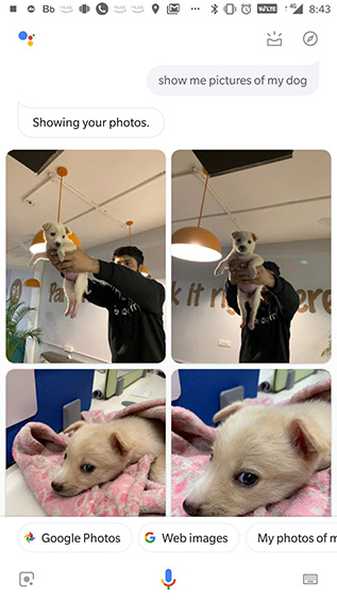
Nyhetskommandoer
27. Fang opp overskriftene ved hjelp av Google Assistant
Du kan bruke Google Assistant for å få tak i de nyeste overskriftene. For å gjøre det, må du si 'OK Google, hva er de siste overskriftene?' eller 'OK Google, hva er siste nytt'.
28. Lær mer om et varmt emne ved hjelp av Google Assistant
Hvis du vil vite mer om et bestemt tema i nyhetene, kan du gjøre det ved å si 'OK Google, hva er siste nytt om [emne]'.
29. Få topphistorier fra en publikasjon ved hjelp av Google Assistant
Vil du lese flere historier fra favorittpublikasjonen din? Bare si 'OK Google spør [publisering] om topphistorier / siste nytt. Denne kommandoen fungerer bare med noen få utvalgte nyhetsutsalg som WSJ, New York Times osv.
Reisekommandoer
30. Få veibeskrivelse ved hjelp av Google Assistant
Du kan enkelt få veibeskrivelse uten å måtte åpne Kart ved å gi en kommando til Google Assistant. Alt du trenger å si er 'OK Google, vis veibeskrivelse til [sted]'. For hyppige steder kan du også si 'OK Google, ta meg til [sted]', og hvis du leter etter veibeskrivelser, må du si 'OK Google, vis veibeskrivelser til [sted]'.
31. Finn ut avstandstiden / pendeltiden ved hjelp av Google Assistant
Google Assistant kan også hjelpe deg med avstand / pendeltid til destinasjonen. Alt du trenger å si er 'OK Google, hvor langt er [sted]'.
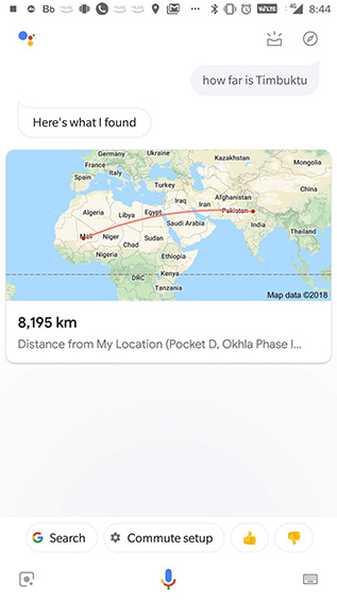
32. Spor flyvninger med Google Assistant
Du kan også bruke Google Assistant til å spore flyreisene dine ved å si 'OK Google, spore [flight service and number] flight' eller 'OK Google, hva er status for flyet mitt' i tilfelle du allerede har en flyrelatert e-post på Gmail.
33. Bestill en Uber med Google Assistant
Google Assistant kan også brukes til å bestille Uber-tur. For å gjøre det, kan du si 'OK Google, ring meg en Uber' eller 'OK Google, bestill en Uber til [sted]'.
34. Finn et hotell ved hjelp av Google Assistant
Du kan til og med finne hotell ved hjelp av Google Assistant. Bare si 'OK Google, finn et hotell på [sted]'. I tilfelle du allerede er på destinasjonen, kan du til og med si 'OK Google, finn hotell i nærheten av meg'.
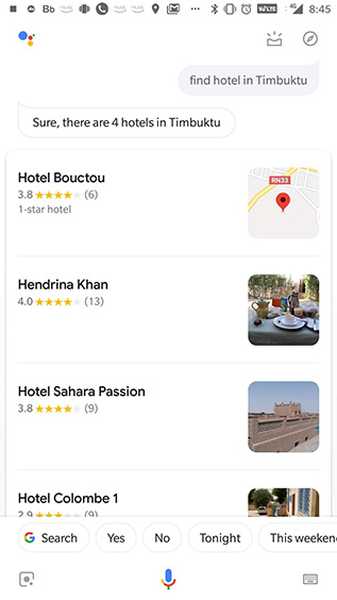
35. Finn fasiliteter i nærheten ved hjelp av Google Assistant
Google Assistant kan til og med hjelpe deg med å finne fasiliteter i nærheten som minibanker, apotek, etc. Du kan få frem denne informasjonen ved å bare si 'OK Google, vis meg i nærheten [minibanker, apotek osv.]'
Idrettskommandoer
36. Få informasjon om favorittlagene dine ved hjelp av Google Assistant
Du kan enkelt få informasjon om favorittidrettslagene dine ved hjelp av Google Assistant, som du kan bruke kommandoer som 'OK Google, hvordan har det med [laget]?' eller 'OK Google, hvem spiller [laget] dernest?'.
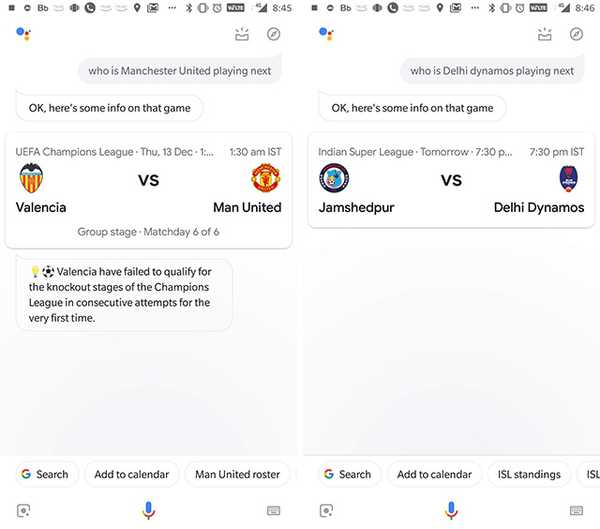
37. Få spillresultater med Google Assistant
Du kan følge med på resultatene fra favorittspillene dine ved hjelp av Google Assistant. For å gjøre det, må du si 'OK Google, vise resultater for spillet mellom [team] og [team]' eller 'OK Google, vant [team] det siste spillet?'.
38. Vet mer om idrettslag ved hjelp av Google Assistant
Google Assistant kan også gi deg informasjon om store idrettslag. For eksempel kan du stille assistenten spørsmål som dette 'OK Google, navng alle spillere av det indiske cricketlaget' og assistenten vil svare det for deg.
Vær / lokale kommandoer
39. Få værvarsler ved hjelp av Google Assistant
Google Assistant kan også gi deg værmeldingen. For å gjøre det, må du si 'OK Google, hva er været?'. Hvis du er interessert i været på et annet sted, må du si 'OK Google, hvordan er været i [sted] ".
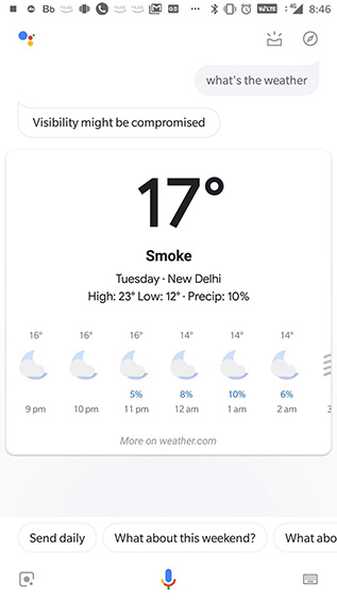
40. Be Google Assistant om værrelatert informasjon
Lurer du på om du skal bære paraplyen eller ikke? Spør Google Assistant. Bare si 'OK Google, skal jeg bære en paraply?' og assistenten vil vise deg sjansen for regn i løpet av dagen.
Smarthjem-kommandoer
41. Kontroller smarte lysene dine ved hjelp av Google Assistant
I tilfelle hjemmet ditt er utstyrt med støttede smarte lys, kan du bruke Google Assistant til å kontrollere dem. Med Google Assistant slår du på / av lysene eller demper dem (hvis det støttes). For å gjøre det, må du si "OK Google, slå av / på [rom] -lamper" eller "OK Google, dæmp [lys] -lamper".
42. Kontroller temperaturen ved hjelp av Google Assistant
I tilfelle du har en smart termostat, kan du til og med bruke Google Assistant til å kontrollere temperaturen i hjemmet ditt. Bare si 'OK Google, sett temperaturen til [temp] på [rom] termostat ".
43. Kontroller smarte høyttalere / TV-er ved hjelp av Google Assistant
Google Assistant kan også brukes til å fjernstyre smarte høyttalere og TV-er. Du kan spille av / pause sanger på tilkoblede høyttalere og spille / pause videoer på tilkoblede TV-er. For å gjøre det, må du si "OK Google, spill [sang] på [rom] -høyttaler eller" OK Google, spill [sangnavn] på [rom] TV ". Du må endre kommandoene, avhengig av hvordan du navngir tilkoblede høyttalere og TV-er.
Spill / morsomme kommandoer
44. Bruk Google Assistant til å avgjøre argumenter
Du kan bruke Google Assistant til å avgjøre argumenter ved å be den om å rulle en die eller kaste en mynt for å hjelpe deg med å bestemme hvem som vinner. For å gjøre det, må du si 'OK Google, rull en die' eller 'OK Google, kaste / slå en mynt'.
45. Drop Sick Beats med Google Assistant
Har du lyst på noe rap? Hvorfor synger du ikke mens Google Assistant gir en syk slått? Bare si 'OK Google, drop a beat' og få festen i gang. Du kan til og med be Google Assistant om å synge en sang, synge Happy Birthday, resitere et dikt eller få deg til å sove med en vuggevise.
46. Spill spill med Google Assistant
Google Assistant kan også hjelpe deg med å passere litt tid med et par kule spill. Bare si 'OK Google, la oss spille et spill', og Google Assistant vil få opp en liste over spill du kan spille.
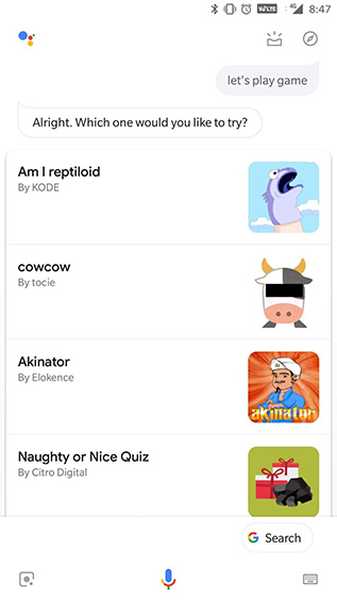
47. Snakk med Mr. Grumbles
Vil du snakke med en grin gammel mann for å få råd om et nylig problem? Bare snakk med Mr. Grumbles ved å si 'OK Google, snakk med Mr. Grumbles' og del problemet ditt. Jeg kan ikke garantere en løsning.
Feriekommandoer
48. Ring julenissen ved hjelp av Google Assistant
Du vet at Google er veldig godt koblet, ikke sant? Men visste du at Google er så godt koblet at det til og med lar deg snakke med julenissen? Tro meg ikke? Bare si 'OK Google, ring julenissen', og Google Assistant vil sette opp en samtale med julenissen. Husk at julenissen er en travel mann denne tiden av året, så han kan være opptatt med andre samtaler.
49. Finn julenissen ved hjelp av Google Assistant
Venter du tidlig på julegavene dine? Ønsker du rettidig oppdateringer om julenissens oppholdssted? Bare spør Google-assistenten. Si 'OK Google, hvor er julenissen akkurat nå?' og assistenten vil gi deg sin nøyaktige (?) beliggenhet.
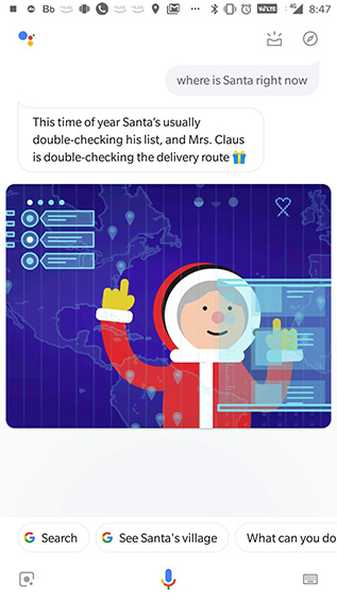
50. Lag en gaveliste med Google Assistant
Hvis du trenger å kjøpe julegaver, men fortsetter å glemme hva du skal få til hvem, ber du bare Google Assistant om å huske det for deg. Si: 'OK Google, lag en gaveliste', og legg deretter til elementer i listen ved å si 'OK Google, legg til [element] for [person] i gavelisten'.
SE OGSÅ: 10 beste Google Allo-alternativer
Gjør Google Assistant til en integrert del av dagen din
Dette avrunder listen over de 50 Google Assistant-kommandoene du kan bruke. Jeg er sikker på at bevæpnet med denne listen, vil du klare å gjøre mye mer med smarttelefonen uten å måtte plukke den av bordet. Jeg personlig bruker massevis av disse kommandoene, og la meg fortelle deg, livet blir veldig mye enklere når du har Google Assistant som hjelper deg. Bruk de nevnte kommandoene og gjør Google Assistant til en integrert del av dagen din.















